SQL*Net V2 Install for PowerMacintosh
〜SQL*Net for Version 2.1〜
0.改定履歴
- 1998.01.19 初版
1.はじめに
このドキュメントは,Power MacintoshにSQL*Net V2.1をインストールし,接続テストまでを行なう手順を示す物である.
2.インストール
- CD-ROMをセットする.
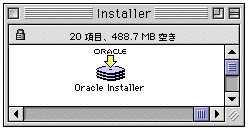
- [Oracle Installer]アイコンをダブルクリックする.
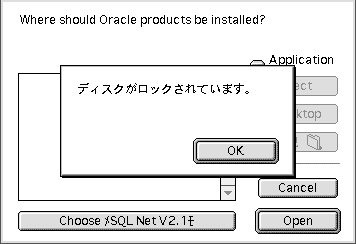
- 変なダイアログがでるので,無視して[OK]ボタンを押す.
- これは,CD-ROMメディア自体にインストールを行なおうとしているので書き込みが出来ないというエラー.
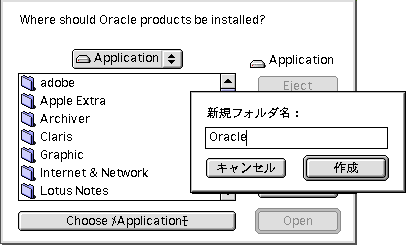
- インストールするドライブおよびフォルダを設定する. ダイアログにて,新規フォルダを選択し,フォルダ名を"Oracle"とする.(フォルダ名はなんでもよい)
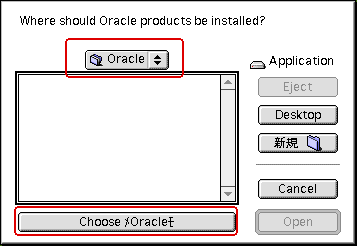
- "Oracle"というフォルダを作成したら,"Choose Oracle"ボタンを選択する.
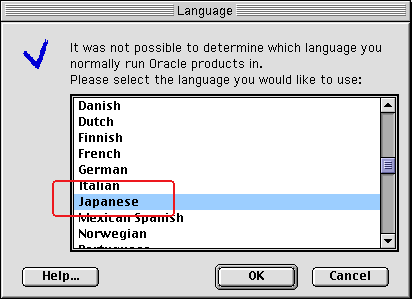
- 言語を選択する. リストの中から"Japanese"を選択する.
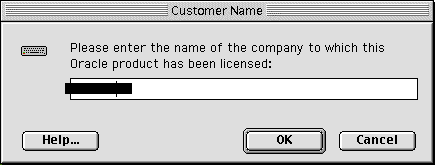
- 会社名を入力する.
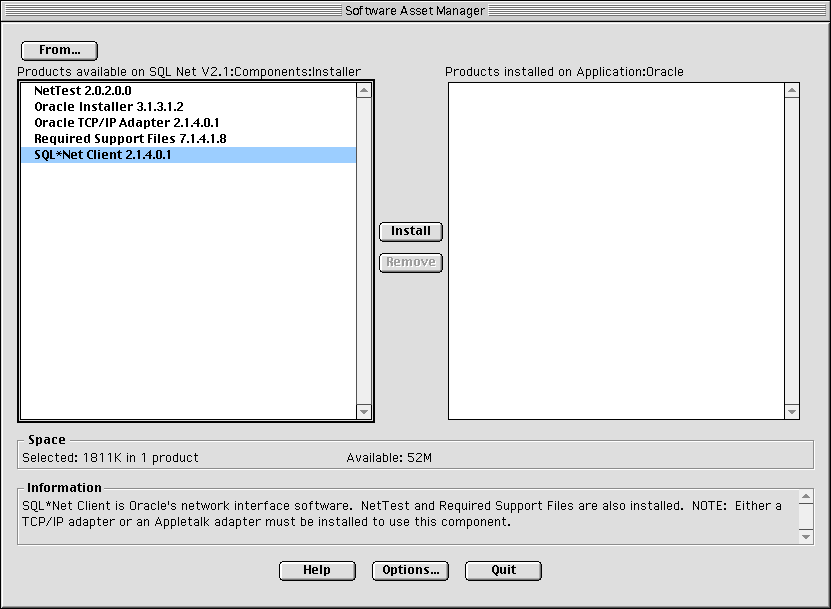
- 導入することの出来るプロダクトが表示されるので,全部選択して[Install]ボタンを押す.
- インストール中のダイアログがでて,しばらく待つと,インストールが完了する.
- インストールが終り,元の画面に戻ったら,[Quit]ボタンを押す.
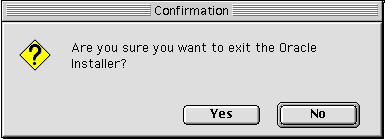
- 「ホントに終了していいのけ?」と問い合わせてくるので,[Yes]を選択する.
3.ネットワークの設定(tnsnamrs.oraの編集)
Oracle Serverに接続するには,ネットワークの定義が必要である. UNIXではtnsnames.oraを編集するが,これを"Easy Config"というプログラムで編集する. tnsnames.oraの詳細については,ドキュメント「TNS Listenerの設定 for Solaris 〜SQL*Net V2のサーバ側設定〜」を参照する.
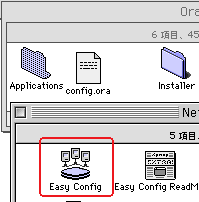
- インストールしたフォルダの"Applications"の中の"Networking"フォルダにある"Easy Config"を起動する.

- [リモートデータベース]画面が開くので,[新規]ボタンを押す.
- ここに設定されている"sample1"〜"sample3"は気にしないで良い.
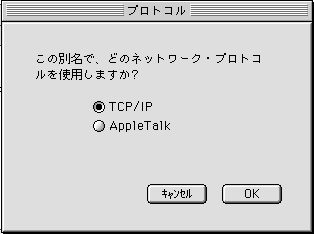
- 接続するプロトコルを選択する. 普通は"TCP/IP"を選択する.
- Power Macintosh上で稼働するOracle Serverでもあれば,AppleTalkも使えると思うが.
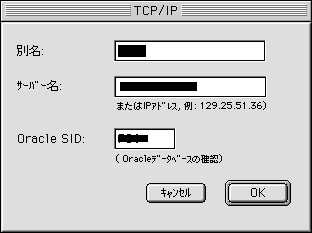
- 別名,サーバ名,SIDを入力する.
| 項目 | 内容 |
|---|---|
| 別名 | このクライアントが,この設定でアクセスする時の名前を設定する. とりあえずは何でも良いが,SIDと同じにするのが慣例となっているようである. |
| サーバ名 | Oracle Serverが稼働しているサーバ名かホスト名を設定する. |
| SID | Oracle ServerのSIDを設定する.(Oracle管理者に聞けばよい) |
- 設定が終了したら,[OK]ボタンを押す.

- [保存]ボタンを押す.
以上で設定終了である. 複数のOracle Serverに接続する場合には,追加を行なえばよい.
4.データベースへの接続テスト
Easy Configで設定した内容でOracle Serverに接続できるか否かを確認するには,NetTestを使用する. NetTestはEasy Configと同じディレクトリにある.
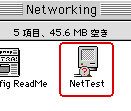
- "NetTest"を起動する.
- [データベース]メニューから[ログイン]を選択する.
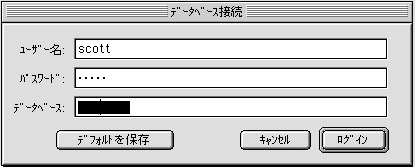
- ユーザ名およびパスワード,データベース名を入力する. データベース名では,Easy Configで設定した別名を使うと良い.
- ユーザおよびパスワードは,scott/tigerで試してみる. 大半の場合,接続テストの為にデモ用のこのユーザを導入しているシステム管理者が多いと思われる.
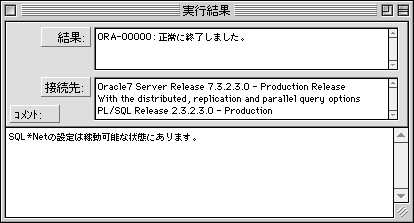
- 上手く行けば,正常に接続される.
正常に接続されない場合,メッセージを解読して対処する. 大半は,次の通りである.
- ユーザ&パスワードの間違い.
- Oracle Server側でTNS Listenerが稼働していない.
- Easy Configでの設定ミス


